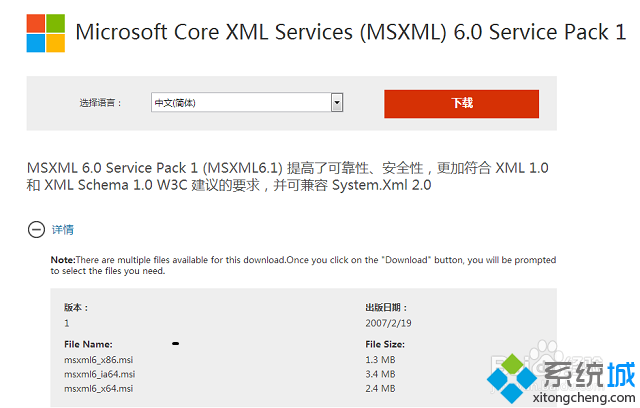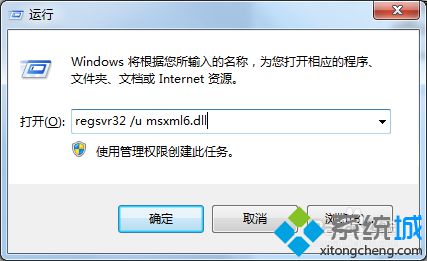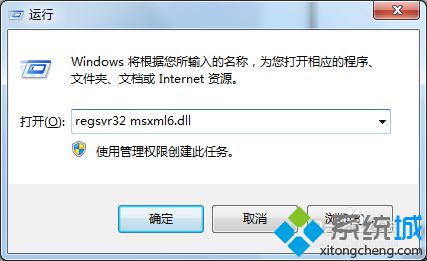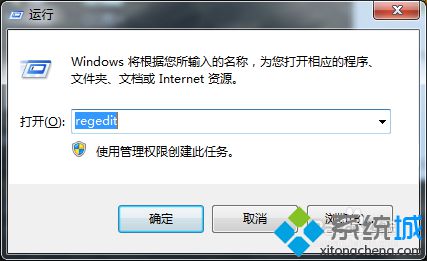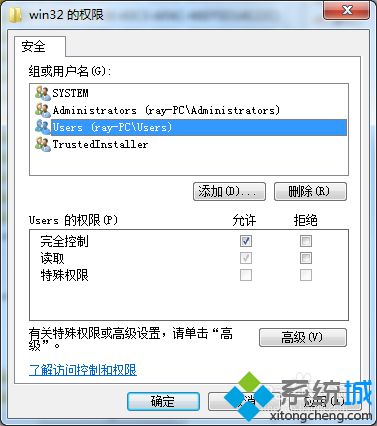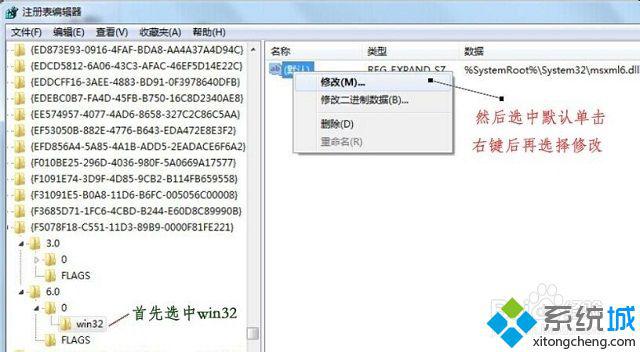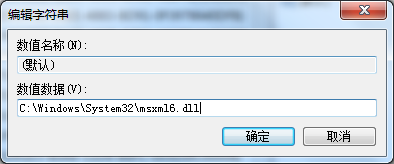win7(Office2010提示安装MSXML版本6.10.1129.0怎么办)
时间:2023-01-01 19:51 来源:未知 作者:zhuqi17 点击:载入中...次
| Microsoft Office 2010是由微软推出的办公软件,有些win7专业版用户在安装Microsoft Office 2010的时候弹出了一个错误提示“若要安装Microsoft Office 2010需要在计算机安装MSXML版本6.10.1129.0”,遇到这个问题该怎么办?下面由在下给大家介绍win7 Office2010提示安装MSXML版本6.10.1129.0的解决方法。 方法一: 1、首先到微软的下载中心下载MSXML 6.0或者百度上搜索msxml6,下载完成后进行安装;
2、回到桌面,按下“Win + R”快捷键打开运行窗口,输入“regsvr32 /u msxml6.dll”,点击确定进行注册;
3、再次打开运行,输入“regsvr32 msxml6.dll”,点击确定,之后再进行安装看能否成功。
方法二: 1、进入桌面,按下“Win + R”快捷键打开运行窗口,在运行里输入“regedit”,点击确定进入注册表;
2、进入注册表编辑器后,在左侧依次展开“HKEY_CLASSES_ROOT\TypeLib\{F5078F18-C551-11D3-89B9-0000F81FE221}\6.0\0\win32”,右键点击win32打开菜单,选择“权限”;
3、打开权限窗口后,选中自己当前的用户,在下方权限设置中在“完全控制”勾选“允许”,点击确定;
4、接着在右侧窗口,右键点击默认字符串值打开菜单,选择“修改”,或者直接双击打开;
5、打开“编辑字符串”窗口后,将数值数据设置为“C:\Windows\System32\msxml6.dll”,点击确定保存,之后就可以正常安装了。
以上两种方法就是win7 Office2010提示安装MSXML版本6.10.1129.0怎么办的所有内容了,大家可以先尝试第一种方法,若还是不能安装再试试第二种方法,希望能解决大家的问题。 相关教程:计算机安装遇到错误为什么安装office出错xp能装office2010么win7装office2010出错xp系统安装office2010 (责任编辑:ku987小孩) |